
Эта инструкция поможет сохранить работоспособность вашего аккаунта. Даже если на приобретенном вами аккаунте будет изменен пароль, вы все равно сможете играть в оффлайн режиме.
- Отключаем обновления Windows. Если у вас Windows 10 отключите обновления с помощью программы https://goo.gl/G4F6BO
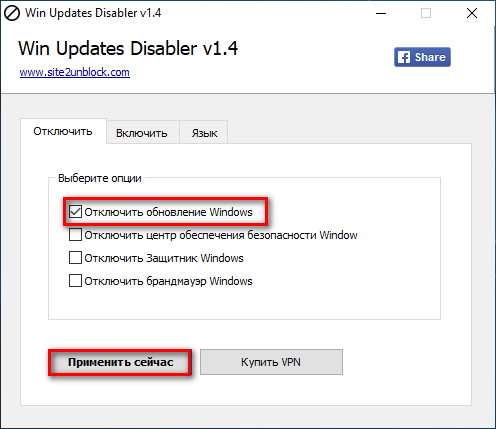
Скачиваем Steam (если не установлен) https://store.steampowered.com/about/
Если установлен, то устанавливаем еще один клиент Steam в отдельную папку. Назовем ее Steam Offline.
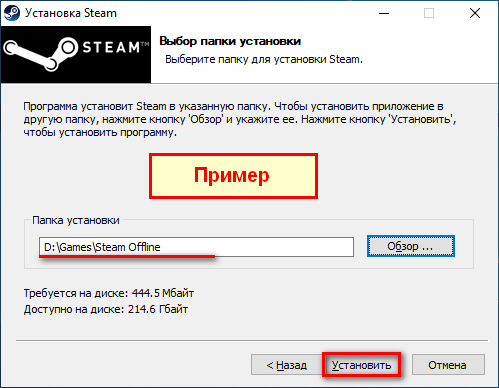
Копируем в корень папки Steam Offline файлы Steam_offline.exe, OfflinePatch.exe и папку config.
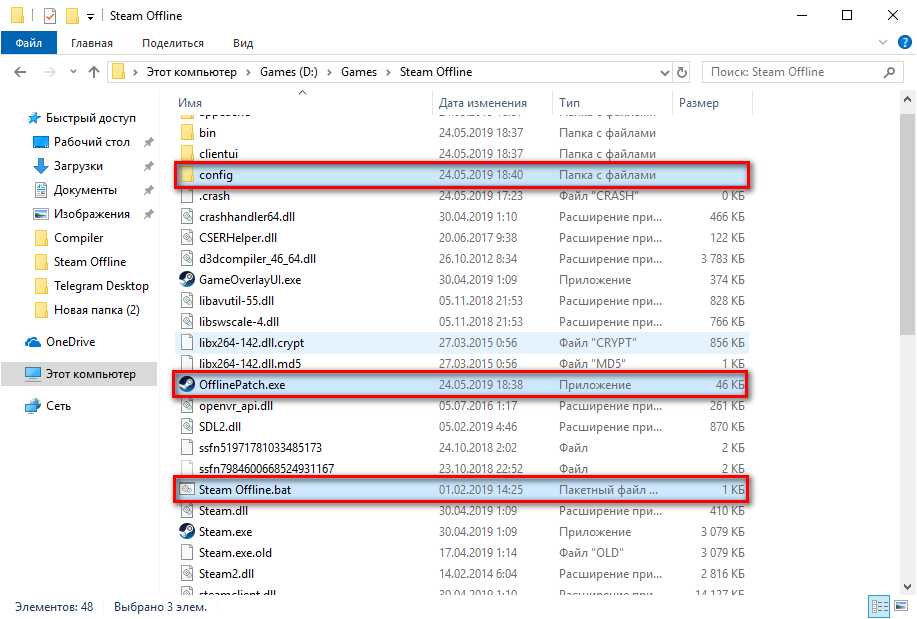
Скачиваем файл DG_SteamActivator.exe и запускаем его. Вводим код активации полученный после покупки.
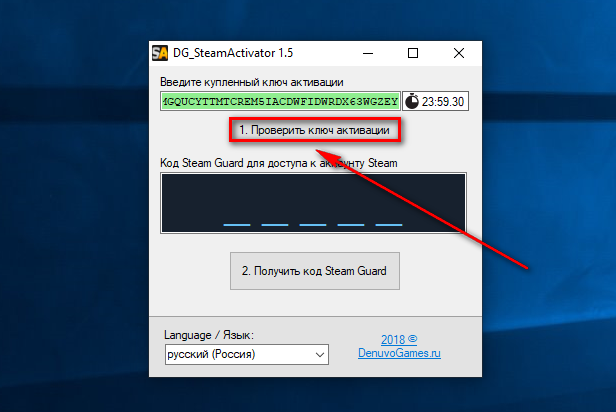
Запускаем файл Steam_offline.exe из корня папки Steam Offline. Steam должен автоматически прописать Имя аккаунта DenuvoGames_**
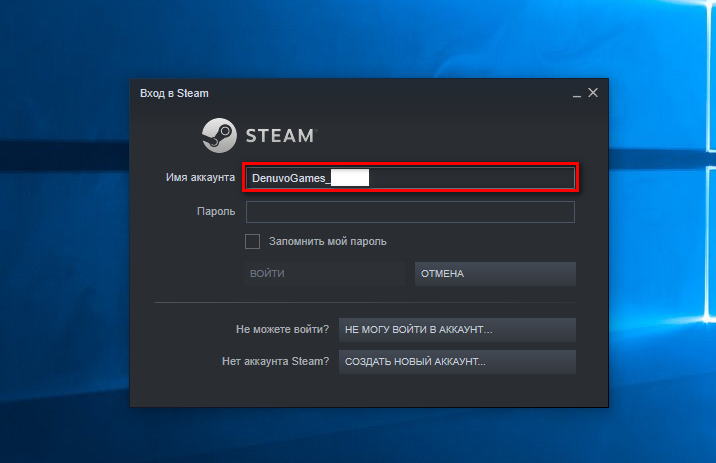
Вводим пароль от аккаунта Steam и нажимаем "Войти".
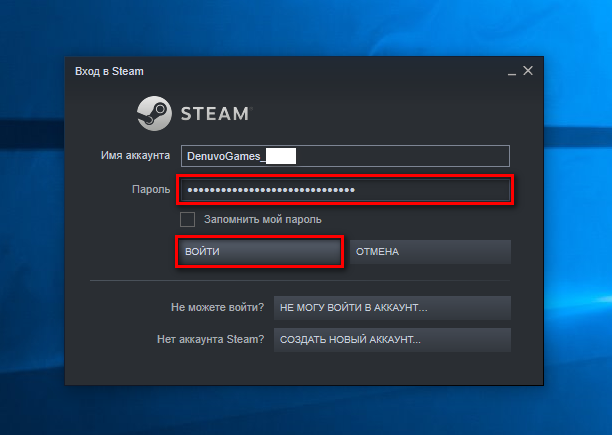
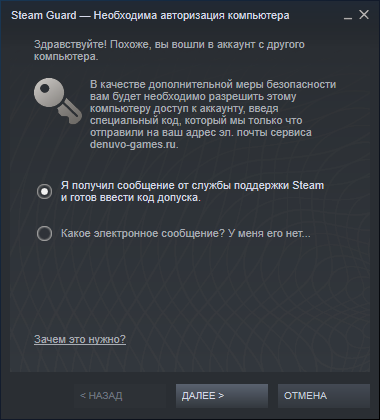
Steam должен запросить код Steam Guard. Для получения кода переходим в приложение DG_SteamActivator.exe и нажимаем кнопку "Получить код Steam Guard".
ВАЖНО. В первую очередь нужно запросить код Steam Guard через Steam и только потом через активатор, иначе код не придет.
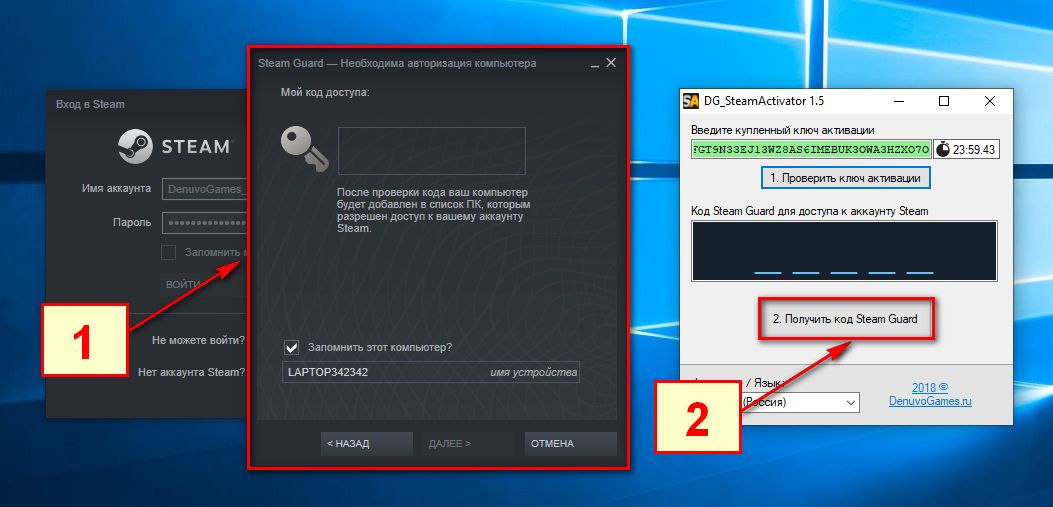
После успешной авторизации в нашем аккаунте Steam переходим во вкладку "БИБЛИОТЕКА", находим в списке интересующую вас игру и ставим ее на загрузку.
Дождавшись окончания загрузки игры запускаем ее. После входа в главное меню игры нам нужно сразу выйти из нее. Настраивать управление и настройки графики будем потом, после полного выполнения инструкций.
ВНИМАНИЕ. Запрещено находится в игре в онлайне более 5 минут.
Запускаем файл OfflinePatch.exe из корня папки Steam Offline. Поcле успешного запуска Steam должен автоматически закрыться и перейти в оффлайн режим.
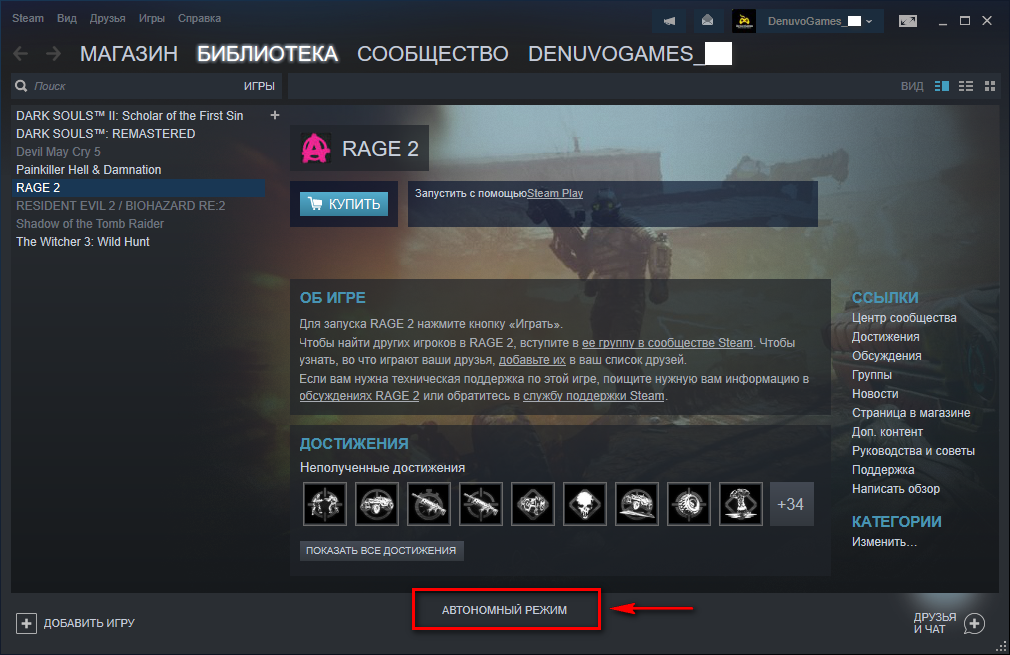
Запускаем файл Steam_offline.exe. Если Steam запустится в оффлайн режиме, значит вы все сделали правильно. (Если по какой то причине Steam не перешел в оффлайн режим, то нужно сделать это вручную как показано на скриншоте ниже).
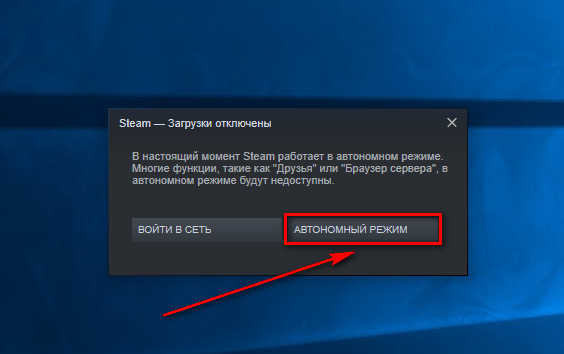
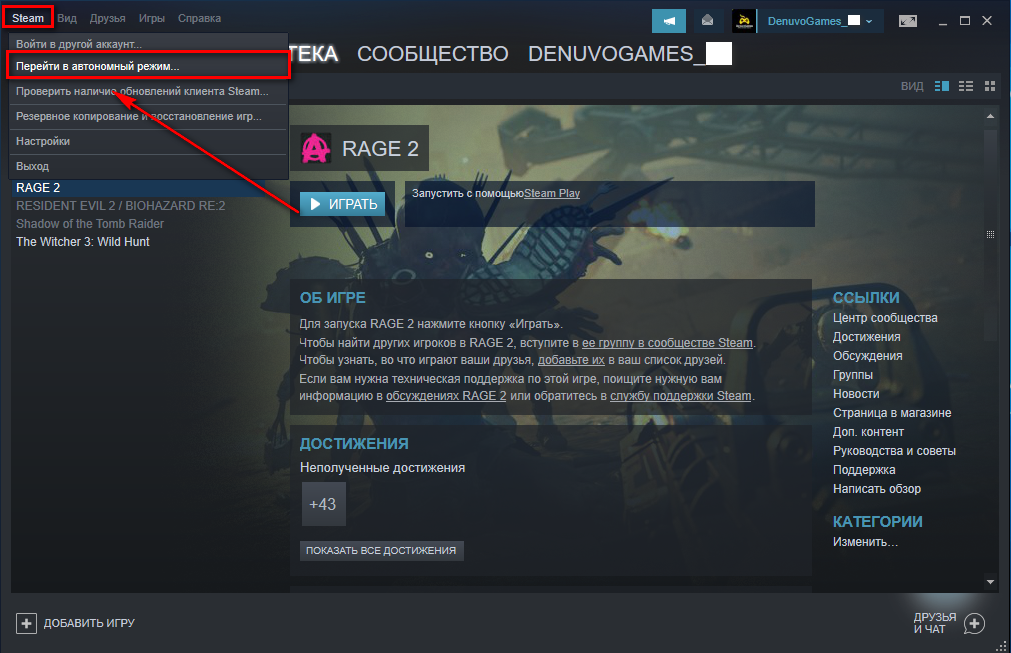
Активация выполнена. Все последующие запуски игры строго через файл Steam_offline.exe. Для удобства можете сделать ярлык на рабочем столе.
ВНИМАНИЕ. Steam_offline.exe запускает Steam в оффлайн режиме, а не игру. Игру нужно запускать непосредственно из библиотеки Steam.
P.S. Активация слетает:
– при смене / обновлении Windows. В случае обновления Windows удалите последние обновления через "Просмотр журнала обновлений".
– при переходе в онлайн режим.
– при смене любых комплектующих ПК.
В случае возникновения проблем напишите продавцу на торговой площадке.
Автономный режим позволяет пользоваться играми из Steam без постоянного подключения к сети Steam. Эта функция полезна, если у вас ограничен или отсутствует доступ к интернету.
Любые функции клиента Steam, требующие соединения с интернетом, недоступны в автономном режиме.
Как настроить автономный режим
Пожалуйста, следуйте инструкциям ниже, чтобы настроить автономный режим на ПК:
- Запустите Steam с подключением к сети и убедитесь, что опция «Запомнить мой пароль» в окне входа в Steam помечена галочкой.
- Убедитесь, что все файлы игры полностью обновлены.
- Запустите игру, в которую хотите сыграть в автономном режиме, чтобы убедиться, что обновлений, доступных для загрузки, больше нет. Закройте игру и вернитесь в Steam, как только убедитесь, что игра может быть запущена в автономном режиме.
- Перейдите в меню Steam > Настройки > Аккаунт и убедитесь, что флажок в поле «Не сохранять данные аккаунта на этом компьютере» не установлен.
- На главной странице перейдите в меню Steam и выберите «Перейти в автономный режим. ».
- Нажмите кнопку «Перезапустить в автономном режиме» , чтобы перезапустить Steam в автономном режиме.
Устранение неполадок автономного режима
Если клиент Steam запрашивает вход в аккаунт, обойти это без выхода в интернет не получится. По этой причине мы рекомендуем пользователям удостовериться, что им известны факторы, влияющие на работу автономного режима, для того, чтобы избежать проблем в будущем.
Также помните, что в автономном режиме вы не сможете получать уведомления о важных обновлениях для Steam и игр. Рекомендуется время от времени подключаться к интернету, чтобы обновлять клиент Steam и игры.
Потеря сохранённых данных
Сохранение данных необходимо для корректной работы автономного режима. Чтобы избежать потери данных, убедитесь, что закрываете Steam перед тем, как выключить компьютер. Также не используйте принудительный выход из Steam.
Убедитесь в отсутствии программ, конфликтующих со Steam или его файлами установки.
Настройки сети
Настройки брандмауэра могут препятствовать обновлению клиента Steam и игр. См. дополнительные инструкции в статье «Устранение сетевых неполадок».
Первый запуск игры
Большинство игр должны быть подключены к сети Steam при первоначальном запуске, прежде чем они смогут работать в автономном режиме. Если статус вашей игры «100% — Готово», но при попытке играть в автономном режиме вы получите сообщение «Эта игра не может быть запущена в автономном режиме», необходимо обновить файлы клиента Steam и/или игры.
Требования к играм
Игры, требующие активного сетевого подключения или использующие стороннюю программу запуска, не будут работать в автономном режиме.
Автономный режим позволяет вам играть в игры Steam без необходимости подключения к сети Steam всякий раз, когда вы хотите запустить игру. Это особенно полезно, если вы не планируете играть через Интернет и предпочитаете не загружать обновления для своих однопользовательских игр.
Обратите внимание, что вы должны подключиться к сети Steam и по крайней мере один раз протестировать каждую из игр, в которые вы хотели бы играть в автономном режиме, чтобы подготовить свою учетную запись и настроить автономный режим на вашем компьютере.
ПРЕДУПРЕЖДЕНИЕ: Сохраненная информация, которая требуется для функционирования автономного режима, может быть утеряна при принудительном закрытии Steam. Всегда вручную закрывайте Steam перед выключением компьютера или при низком заряде аккумулятора, если хотите использовать автономный режим дольше.
В случае, если данные, необходимые для работы Steam в автономном режиме, будут утеряны, Steam не удастся запустить без подключения к Интернету. Если потеря данных происходит регулярно, убедитесь, что вы не используете программы, которые могут повлиять на работу Steam.
ВАЖНО: Для работы в автономном режиме необходимо обновить приложение Steam. Если в статусе вашей игры отображается 100% – Готово, но при попытке запустить игру в автономном режиме вы получаете сообщение о том, что эту игру нельзя запустить в автономном режиме, вам необходимо обновить файлы вашего клиента Steam.
Основной причиной того, что Steam не может получить обновления, являются настройки брандмауэра. Ознакомьтесь со статьей Устранение сетевых неполадок на сайте поддержки пользователей Steam и настройте свою сеть таким образом, чтобы Steam мог получить обновления, необходимые для функционирования автономного режима.
Выполните действия, описанные ниже, чтобы настроить автономный режим на вашем ПК.
- Подключитесь к сети Интернет и откройте приложение Steam. Убедитесь, что вы установили галочку напротив пункта «Запомнить мой пароль» в окне входа:
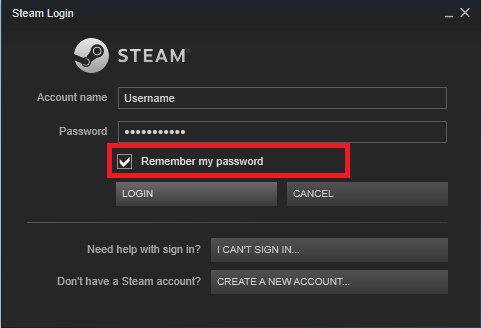
- Проверьте, что все игровые файлы обновлены, а текущие загрузки отсутствуют («Вид» -> «Загрузки»):
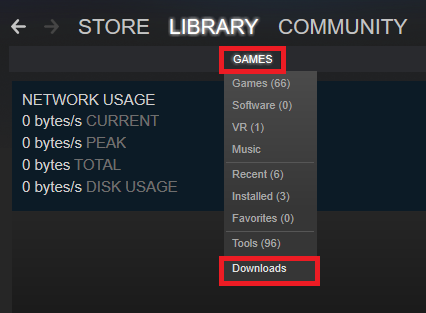
- Запустите игру(-ы), в которые вы собираетесь играть в автономном режиме, чтобы убедиться в отсутствии каких-либо обновлений. Убедившись, что игры работают, закройте их и вернитесь в Steam
- Перейдите в «Steam» -> «Настройки», чтобы убедиться, что опция «Не сохранять данные аккаунта на этом компьютере» ОТКЛЮЧЕНА:

- Откройте меню «Steam», расположенное в левом верхнем углу и выберите «Перейти в автономныйрежим. »:
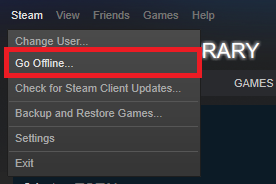
- Нажмите «Перезапустить в автономном режиме». Клиент Steam перезапустится, и для его работы больше не будет требоваться соединение с Интернетом.
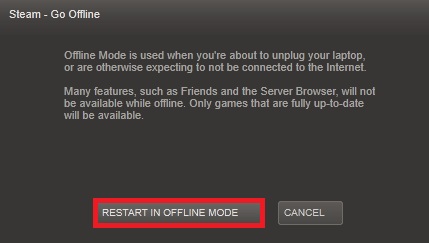
Если вы хотите повторно подключить Steam к Интернету в будущем, чтобы загружать обновления игр, активировать новые продукты или играть в многопользовательском режиме, выберите «Войти в сеть» в верхнем левом меню «Steam».
